Penggabungan beberapa dokumen MS Word mungkin diperlukan dalam berbagai skenario seperti mengurangi jumlah dokumen, menyimpan jenis konten serupa dalam satu file (yaitu faktur), dan lain-lain. Banyak aplikasi online memungkinkan Anda menggabungkan dua atau lebih dokumen MS Word , namun, Anda mungkin perlu mengimplementasikan fitur penggabungan dokumen dalam aplikasi .NET Anda. Untuk kasus seperti itu, dalam artikel ini, Anda akan mempelajari cara menggabungkan dokumen MS Word DOCX di C#.
- C# API untuk Menggabungkan Dokumen MS Word
- Menggabungkan Dokumen DOCX MS Word menggunakan C#
- Opsi Tambahan untuk Menggabungkan Dokumen MS Word
Gabungkan Dokumen Word dengan C# API
Aspose.Words for .NET adalah API pengolah kata populer yang memungkinkan Anda membuat, memanipulasi, dan bermain dengan format dokumen MS Word dalam aplikasi C#. Seiring dengan berbagai fitur pembuatan dokumen, API memungkinkan Anda menggabungkan dokumen MS Word dengan cukup mudah. Anda dapat mengunduh API atau menginstalnya dari NuGet.
PM> Install-Package Aspose.Words
Menggabungkan Dokumen DOCX MS Word menggunakan C#
Menggabungkan dokumen MS Word menggunakan Aspose.Words for .NET sangat mudah. Cukup muat dokumen dan gabungkan dengan memanggil satu metode. Di bawah ini adalah dua dokumen MS Word yang akan Anda gabungkan dalam contoh kode berikut.
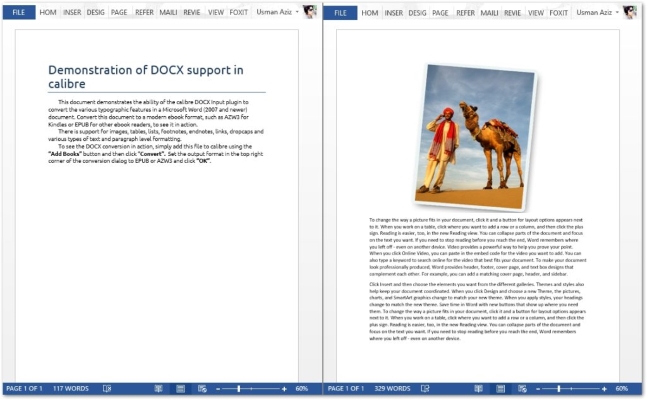
Berikut langkah-langkah menggabungkan dua dokumen MS Word.
- Muat dokumen Word tujuan menggunakan kelas Document.
- Muat dokumen Word sumber menggunakan kelas Document.
- Gabungkan dokumen Word sumber ke dokumen tujuan menggunakan metode Document.AppendDocument(Document, ImportFormatMode).
- Tetapkan ImportFormatMode dalam metode AppendDocument untuk menentukan pemformatan dokumen sumber.
- Simpan dokumen Word tujuan menggunakan metode Document.Save(String, SaveFormat).
Contoh kode berikut menunjukkan cara menggabungkan dokumen MS Word (DOCX) menggunakan C#.
// Muat dokumen Word yang akan digabungkan
Document doc1 = new Document("sample1.docx");
Document doc2 = new Document("sample4.docx");
// Gabungkan dokumen yang mempertahankan pemformatan file sumber
doc1.AppendDocument(doc2, ImportFormatMode.KeepSourceFormatting);
// Simpan dokumen gabungan sebagai file DOCX
doc1.Save("merged.docx", SaveFormat.Docx);
Berikut ini adalah screenshot dari dokumen MS Word yang digabungkan.
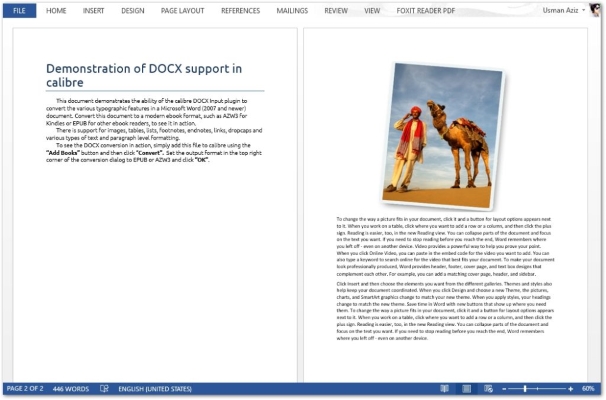
Gabungkan MS Word DOCX dengan Opsi Tambahan
Aspose.Words for .NET juga menyediakan beberapa opsi tambahan untuk menyesuaikan tampilan dokumen sumber setelah melakukan penggabungan. Kelas ImportFormatOptions menyediakan berbagai opsi penyesuaian seperti IgnoreHeaderFooter, IgnoreTextBoxes, dll.
Berikut langkah-langkah menggabungkan dua dokumen MS Word dengan opsi tambahan.
- Muat dokumen Word tujuan menggunakan kelas Document.
- Muat dokumen Word sumber menggunakan kelas Document.
- Buat instance dari kelas ImportFormatOptions dan atur opsi yang diinginkan.
- Gabungkan dokumen Word sumber ke dalam dokumen tujuan menggunakan metode Document.AppendDocument(Document, ImportFormatMode, ImportFormatOptions).
- Simpan dokumen Word tujuan menggunakan metode Document.Save(String, SaveFormat).
Contoh kode berikut menunjukkan cara menggabungkan dua dokumen MS Word dengan opsi tambahan menggunakan C#.
// Muat dokumen Word yang akan digabungkan
Document doc1 = new Document("sample1.docx");
Document doc2 = new Document("sample4.docx");
// Tetapkan opsi
ImportFormatOptions options = new ImportFormatOptions();
options.IgnoreHeaderFooter = true;
// Menggabungkan dokumen mempertahankan gaya file tujuan
doc1.AppendDocument(doc2, ImportFormatMode.UseDestinationStyles, options);
// Simpan dokumen gabungan sebagai file DOCX
doc1.Save("merged.docx", SaveFormat.Docx);
Kesimpulan
Pada artikel ini, Anda telah melihat cara menggabungkan dokumen MS Word DOCX menggunakan C#. Selain itu, Anda telah mempelajari cara menggunakan opsi tambahan untuk menyesuaikan fitur penggabungan dokumen. Anda dapat mempelajari lebih lanjut tentang Aspose.Words for .NET menggunakan dokumentasi. Jika Anda memiliki pertanyaan, Anda dapat menghubungi kami melalui forum kami.